
Inhoudsopgave:
- Auteur John Day [email protected].
- Public 2024-01-30 11:16.
- Laatst gewijzigd 2025-06-01 06:10.
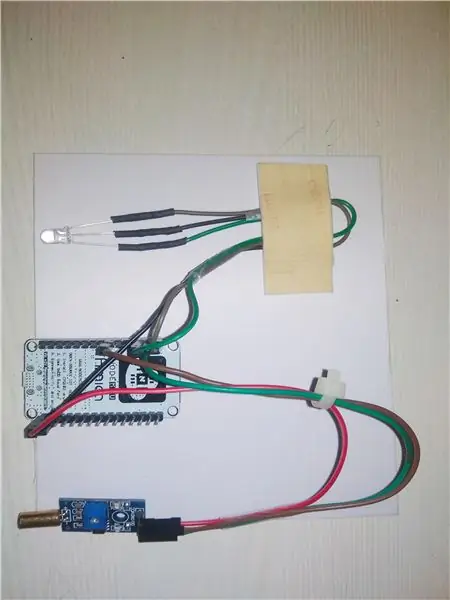
Er zijn verschillende kritieke machines of dure apparatuur die schade oplopen door trillingen. In zo'n geval is een trillingssensor nodig om te bepalen of de machine of apparatuur trillingen produceert of niet. Het identificeren van het object dat continu trilt is geen lastige klus als de juiste sensor wordt gebruikt om de trilling te detecteren. Er zijn verschillende soorten trillingssensoren op de markt die de trilling kunnen detecteren door versnelling of snelheid te detecteren en uitstekende resultaten kunnen opleveren. Dergelijke sensoren zijn echter te duur wanneer de versnellingsmeter wordt gebruikt.
Verbind in dit project NodeMCU met vibratiesensor en LED. Als er geen trilling wordt gedetecteerd, is de uitgang van de trillingssensor 0 (laagspanning), anders is de uitgang 1 (hoogspanning). Deze spanning kan worden uitgelezen met behulp van de PWM-pin. Als NodeMCU 0 (geen trilling) van de trillingssensor krijgt, wordt de groene LED ingeschakeld en wordt de rode LED uitgeschakeld. Als NodeMCU 1 van de trillingssensor krijgt, wordt de rode LED ingeschakeld en de groene LED uitgeschakeld. Hier wordt met behulp van PWM-pinnen de sensorwaarde als analoog gelezen en geeft het bereik voor het knipperen van de led.
ThingSpeak is een Open Source IoT-toepassing en API om gegevens van hardwareapparaten en sensoren op te slaan en op te halen. Het gebruikt het HTTP-protocol via internet of LAN voor zijn communicatie. De MATLAB-analyse is inbegrepen om de gegevens die worden ontvangen van uw hardware of sensorapparaten te analyseren en te visualiseren. We kunnen kanalen maken voor elke sensorgegevens. Deze kanalen kunnen worden ingesteld als privékanalen of u kunt de gegevens openbaar delen via openbare kanalen. De commerciële functies bevatten extra functies. Maar we zullen de gratis versie gebruiken voor educatieve doeleinden.
(Als je meer wilt weten over ThingSpeak in het algemeen en/of The Project, ga dan naar
Functies:
- Verzamel gegevens in privékanalen
- . Gegevens delen met openbare kanalen
- REST API en MQTT APIS
- MATLAB® Analytics en visualisaties.
- Wereldwijde gemeenschap
In deze tutorial, met behulp van een LM393 vibratiesensor om de waarde ervan op ThingSpeak te plotten met NodeMCU. In dit programma kan de NodeMCU de sensorgegevens lezen en opslaan in een variabele en deze vervolgens uploaden naar ThingSpeak met behulp van de kanaalnaam en API-sleutel. De NodeMCU moet via Wi-Fi met internet zijn verbonden. We zullen zien hoe we ThingSpeak-kanalen kunnen maken en configureren op NodeMCU.
Stap 1: Vereiste componenten

Hardware vereist
- KnooppuntMCU
- LM393 Vbrationele sensor
- Doorverbindingsdraden
1. NodeMCU LUA WiFi Internet ESP8266 Development Board: NodeMCU Dev Kit/board bestaat uit ESP8266 wifi-enabled chip. De ESP8266 is een goedkope wifi-chip die is ontwikkeld door Espressif Systems met het TCP/IP-protocol. Voor meer informatie over ESP8266, kunt u de ESP8266 WiFi-module raadplegen.
LM393 Trillingssensormodule: het kan de trillingen van de omgeving detecteren. De gevoeligheid is instelbaar door de blauwe digitale potentiometeraanpassing. De bedrijfsspanning varieert van 3,3V-5V. Uitgang formis digitaal (0 en 1).
Jumper-draden: Jumper-draden zijn gewoon draden met connectorpinnen aan elk uiteinde, waardoor ze kunnen worden gebruikt om twee punten met elkaar te verbinden zonder te solderen. In dit project wordt een vrouwelijke naar vrouwelijke connector gebruikt.
Stap 2: Componenten aansluiten
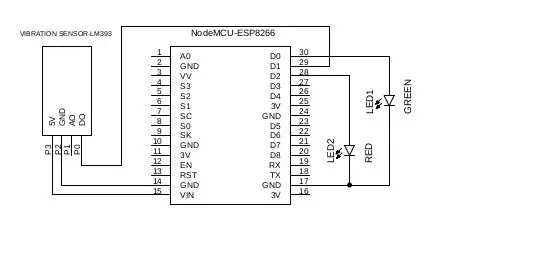
Beschrijving:
Er zijn 3 leads +5V,, DOUT en GND. De +5V en GND leads zorgen voor stroom voor de vibratiesensor. De andere is de DOUT (digitale uitgang).
De +5V- en GND-kabels zorgen voor stroom voor de trillingssensor. De andere kabel is DOUT (digitale uitgang). Hoe de sensor werkt, is dat de terminal DOUT de uitgangsspanning geeft in verhouding tot de hoeveelheid trillingen die de sensor detecteert. De digitale waarde wordt gelezen met behulp van de PWM-pin in NodMCU. Hoe meer trillingen het detecteert, hoe groter de analoge spanning die het zal uitvoeren. Omgekeerd, hoe minder het detecteert, hoe minder analoge spanning het zal uitvoeren. Als de analoge spanning een bepaalde drempel bereikt, stuurt deze een signaal naar de led-pinnen en volgens de toestand knippert de rode en groene led.
Om de sensor aan te sluiten zijn er 3 snoeren. De +5V-aansluiting van de sensor wordt aangesloten op de 5V-aansluiting van de NodeMCU. De GND-aansluiting van de sensor wordt aangesloten op de GND-aansluiting van de NodeMCU. Dit zorgt voor stroom voor de sensor. De andere aansluiting is de digitale uitgang van de sensor. Het is verbonden met PWM-pin D0 van de NodeMCU.
Stap 3: Procedure
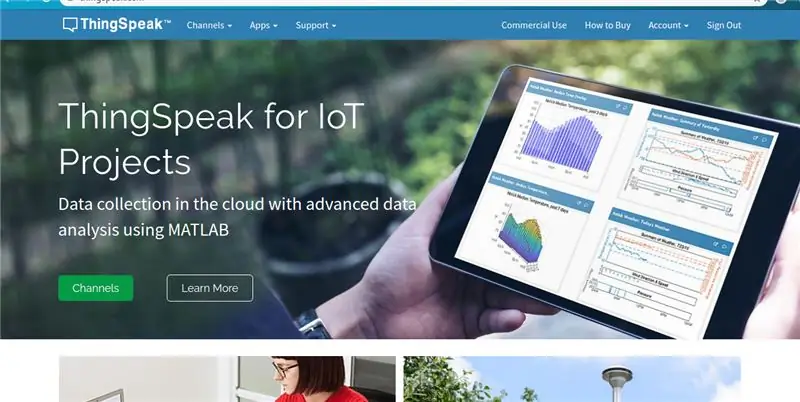
Stap 1: Ga naar https://thingspeak.com/ en maak je ThingSpeak-account aan als je die nog niet hebt. Log in op jouw account.
Stap 2: Maak een kanaal aan door op 'Nieuw kanaal' te klikken
Stap 3: Voer de kanaaldetails in. Naam: Elke Naam Beschrijving: Optioneel Veld 1: Sensoruitlezing - Dit wordt weergegeven in de analysegrafiek. Als u meer dan 1 kanalen nodig heeft, kunt u extra sensorgegevens aanmaken. Sla deze instelling op.
Stap 4: Nu kunt u de kanalen zien. Klik op het tabblad 'API-sleutels'. Hier krijgt u de kanaal-ID en API-sleutels. Noteer dit.
Stap 5: Open Arduino IDE en installeer de ThingSpeak-bibliotheek. Ga hiervoor naar Sketch>Bibliotheek opnemen>Bibliotheken beheren. Zoek naar ThingSpeak en installeer de bibliotheek. ThingSpeak-communicatiebibliotheek voor Arduino, ESP8266 en ESP32
Stap 6: Moet de code wijzigen. In de onderstaande code moet u uw netwerk-SSID, wachtwoord en uw ThingSpeak-kanaal en API-sleutels wijzigen.
Stap 4: De code
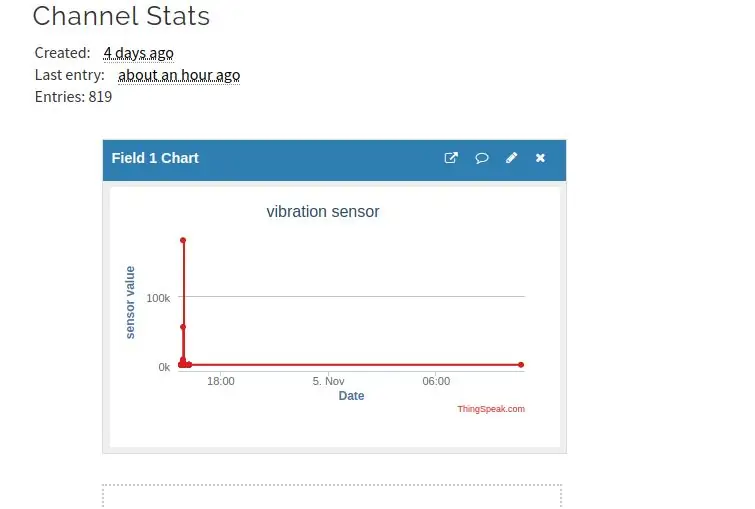
Download de bijgevoegde code hier en upload deze naar je board, en bedraad alles zoals getoond in het vorige diagram.
Download code
De uitvoer zal zijn zoals bovenstaande afbeelding in ThingSpeak. Hoop dat dit het makkelijker voor je heeft gemaakt. Zorg ervoor dat je je abonneert als je dit artikel leuk vond en nuttig vond, en als je vragen hebt of ergens hulp bij nodig hebt, laat dan hieronder een reactie achter …
Met dank aan elemetnzonline.com..
Aanbevolen:
Elektriciteits- en gasmeter lezen (Belgisch/Nederlands) en uploaden naar Thingspeak: 5 stappen

Lees Elektriciteits- en Gasmeter (Belgisch/Nederlands) en Upload naar Thingspeak: Als je je zorgen maakt over je energieverbruik of gewoon een beetje een nerd bent, wil je waarschijnlijk de gegevens van je mooie nieuwe digitale meter op je smartphone zien. project halen we de actuele data van een Belgische of Nederlandse digitale elektr
GTA 5 (PS3)-screenshots uploaden naar sociale media: 5 stappen

Hoe GTA 5 (PS3) Screenshots naar sociale media te uploaden: aangezien ik weet dat PS3 geen screenshots ondersteunt op GTA V. maar ik heb een manier gevonden om screenshots te maken en deze naar je telefoon te downloaden en op Instagram te plaatsen
De beknopte handleiding voor het maken van een video met uw iPhone en het uploaden naar Facebook of YouTube: 9 stappen

De beknopte handleiding voor het maken van een video met uw iPhone en het uploaden naar Facebook of YouTube: gebruik dit eenvoudige proces van 5 stappen (Instructables laat het lijken op meer stappen dan het in werkelijkheid is) om uw eerste YouTube- of Facebook-video te maken en te uploaden - met slechts je iPhone
C-code uploaden naar ِAVR met Arduino Uno als programmeur: 6 stappen

Hoe C-code te uploaden naar ِAVR met Arduino Uno als programmeur: Hallo iedereen: D Hier zal ik een eenvoudige manier delen om elke AVR-chip te programmeren met Arduino Uno R3. Alles wat je nodig hebt om de code naar je microcontroller te branden, is Arduino Uno in plaats van specifieke programmeur die veel heeft gekost
Games uploaden naar Arduboy en 500 games naar Flash-cart: 8 stappen

Spellen uploaden naar Arduboy en 500 spellen naar Flash-cart: Ik heb een zelfgemaakte Arduboy gemaakt met serieel Flash-geheugen dat maximaal 500 spellen kan opslaan om onderweg te spelen. Ik hoop te delen hoe je games kunt laden, inclusief hoe je games opslaat in het seriële flash-geheugen en je eigen geconsolideerde gamepakket kunt maken
